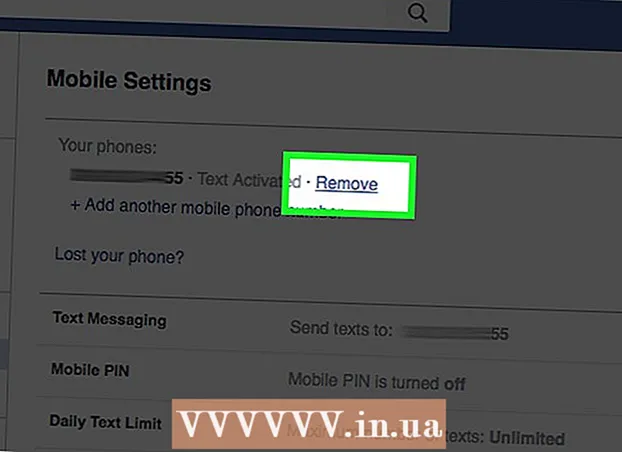ผู้เขียน:
Lewis Jackson
วันที่สร้าง:
8 พฤษภาคม 2021
วันที่อัปเดต:
1 กรกฎาคม 2024

เนื้อหา
กล่องดรอปดาวน์ในสเปรดชีต Excel 2007 สามารถเพิ่มความเร็วในกระบวนการป้อนข้อมูลโดยให้ผู้ใช้มีรายการให้เลือกแทนที่จะต้องป้อนข้อมูลในแต่ละครั้ง เมื่อคุณแทรกกล่องดรอปดาวน์ลงในเซลล์ในแผ่นงานเซลล์จะแสดงเครื่องหมายลูกศร ผู้ใช้จะป้อนข้อมูลโดยคลิกที่เครื่องหมายลูกศรจากนั้นเลือกรายการที่ต้องการ คุณสามารถตั้งค่าเฟรมแบบเลื่อนลงได้ในเวลาเพียงไม่กี่นาทีซึ่งจะช่วยเพิ่มความเร็วในการป้อนข้อมูลได้มาก
ขั้นตอน
เปิดสมุดงานที่คุณต้องการเพิ่มกรอบแบบเลื่อนลง

สร้างรายการที่จะแสดงในกล่องแบบเลื่อนลง ป้อนข้อมูลของคุณตามลำดับที่คุณต้องการให้ปรากฏในรายการ ควรป้อนรายการในคอลัมน์หรือแถวและไม่มีเซลล์ว่าง- หากต้องการสร้างรายการที่ต้องการในสเปรดชีตแยกต่างหากให้คลิกแท็บของสเปรดชีตที่จะนำเข้า ป้อนแล้วไฮไลต์ข้อมูลที่จะแสดงในรายการ คลิกขวาที่ช่วงของเซลล์ที่ไฮไลต์จากนั้นคลิก "ตั้งชื่อช่วง" จากรายการที่ปรากฏ ป้อนชื่อช่วงในช่อง "ชื่อ" แล้วคลิก "ตกลง" จากนั้นคุณต้องป้องกันหรือซ่อนสมุดงานเพื่อป้องกันไม่ให้ผู้ใช้รายอื่นเปลี่ยนแปลงรายการนี้

คลิกเซลล์ที่คุณต้องการวางกล่องดรอปดาวน์
คลิกแท็บ "ข้อมูล" ใน Ribbon ของ Microsoft Excel 2007

คลิกปุ่ม "การตรวจสอบข้อมูล" จากภายในกลุ่ม "เครื่องมือข้อมูล" ของเครื่องมือข้อมูล กล่องโต้ตอบ "การตรวจสอบข้อมูล" จะปรากฏขึ้น
คลิกแท็บ "การตั้งค่า" และเลือก "รายการ" จากช่องรายการแบบเลื่อนลง "อนุญาต"
คลิกปุ่มแปลงที่ด้านล่างของช่อง "แหล่งที่มา" เลือกรายการที่คุณต้องการแสดงในกล่องดรอปดาวน์
- หากคุณสร้างช่วงของชื่อจากนั้นในฟิลด์ "แหล่งที่มา" ให้ป้อนเครื่องหมายเท่ากับและชื่อของช่วง
เลือกหรือยกเลิกการเลือกช่อง "ละเว้นช่องว่าง" ขึ้นอยู่กับว่าคุณอนุญาตให้เซลล์ที่มีช่องแบบเลื่อนลงว่างเปล่า ตรวจสอบให้แน่ใจว่าได้เลือกตัวเลือก "รายการแบบเลื่อนลงในเซลล์" แล้ว
คลิกแท็บ "Input Message" เพื่อแสดงกล่องข้อความเมื่อคลิกเซลล์ที่มีช่องแบบเลื่อนลง คุณต้องตรวจสอบให้แน่ใจว่าได้เลือกช่อง "แสดงข้อความที่ป้อนเมื่อเซลล์ถูกเลือก" จากนั้นป้อนชื่อในช่อง "ชื่อ:" และเนื้อหาข้อความในช่อง " ป้อนข้อความ: ".
คลิกแท็บ "การแจ้งเตือนข้อผิดพลาด" เพื่อแสดงข้อความแสดงข้อผิดพลาดหากข้อมูลที่ป้อนในเซลล์มีช่องแบบเลื่อนลงที่ไม่ถูกต้อง ตรวจสอบให้แน่ใจว่าได้เลือกช่องทำเครื่องหมาย "แสดงการแจ้งเตือนข้อผิดพลาดหลังจากป้อนข้อมูลที่ไม่ถูกต้อง" หากต้องการแสดงคำเตือนหรือข้อมูล แต่ไม่ป้องกันการป้อนข้อมูลที่ไม่ถูกต้องให้เลือก "คำเตือน" หรือ "ข้อมูล" จากในกรอบรายการแบบเลื่อนลง "สไตล์" หากต้องการแสดงข้อความและป้องกันการป้อนข้อมูลที่ไม่ถูกต้องให้เลือก "หยุด" จากช่องรายการแบบเลื่อนลง "สไตล์" ป้อนชื่อในฟิลด์ "Title:" และข้อความแสดงข้อผิดพลาดที่คุณต้องการให้แสดงในฟิลด์ "Error message:"
คลิก "ตกลง" เพื่อบันทึกเกณฑ์การตรวจสอบความถูกต้องของคุณและสร้างกล่องแบบเลื่อนลง โฆษณา
คำแนะนำ
- หากรายการดรอปดาวน์ยาวกว่าเซลล์ที่มีคุณสามารถเปลี่ยนความกว้างของเซลล์เพื่อแสดงข้อความทั้งหมดได้
- ในการลบเฟรมหรือรายการดรอปดาวน์ให้คลิกเซลล์ที่มีรายการเฟรม / ดรอปดาวน์ คลิกแท็บ "Data" ใน Ribbon ของ Microsoft Excel 2007 คลิกปุ่ม "Data Validation" ในกลุ่มเครื่องมือ "Data Tools" คลิกแท็บ "การตั้งค่า" คลิกปุ่ม "ล้างทั้งหมด" จากนั้นคลิก "ตกลง"